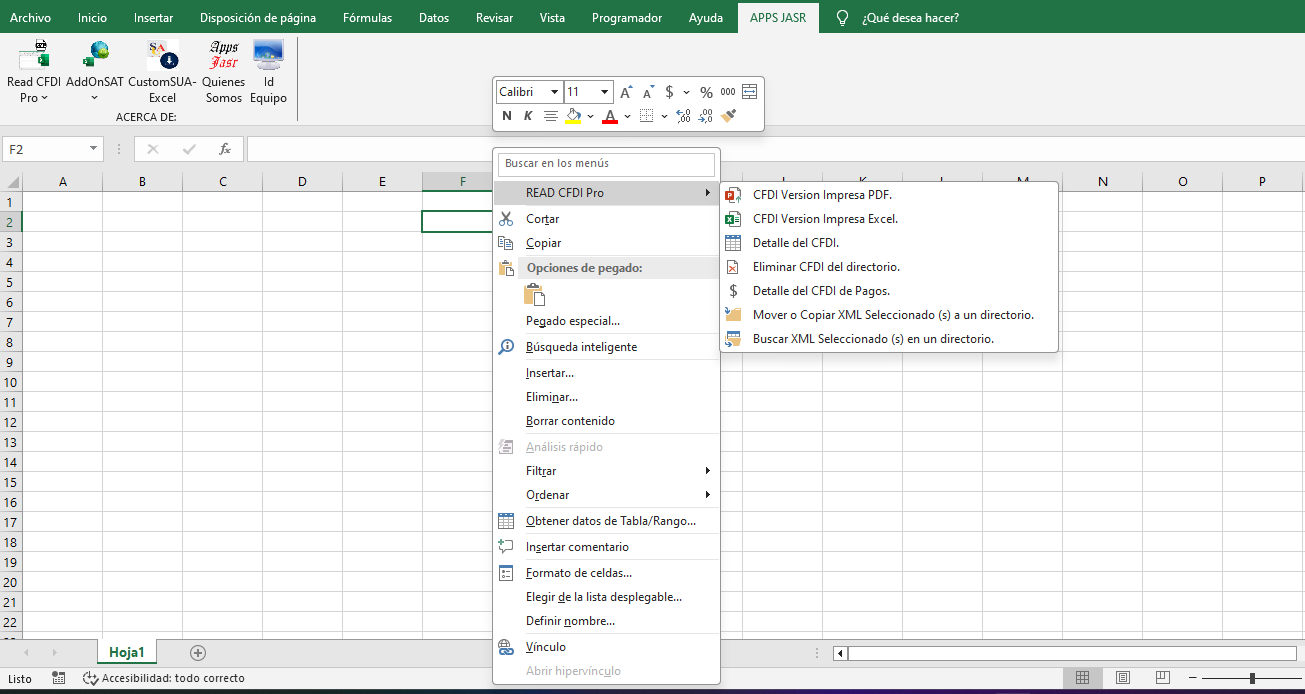MANUAL PARA INSTALAR LA CINTA PERSONALIZADA DE AppsJasr EN EXCEL, VERSIONES COMPATIBLES DE 2010 Y POSTERIORES.
Para poder instalar la aplicación es necesario hacer antes las siguientes configuraciones en el panel de control/opciones de internet, es una configuracion que tambien se hace cuando se instala el SIPRED o SIPIAD del SAT, para los que han instalado estas aplicaciones les sera familiar la configuracion.
Para acceder al panel de control podemos hacer de manera inmediata con el cuadro de dialogo de ejecutar. Para mostrar el cuadro presionamos la tecla del logo de windows + r, enseguida dentro del campo Abrir: escribimos la palabra control y damos aceptar.
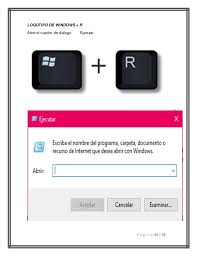
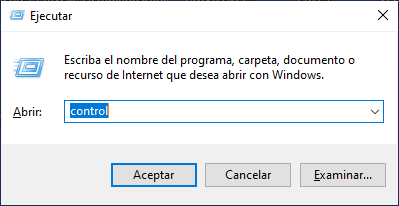
Una vez en el panel de control, buscamos el aplicativo que se llama Opciones de Internet, y lo ejecutamos.
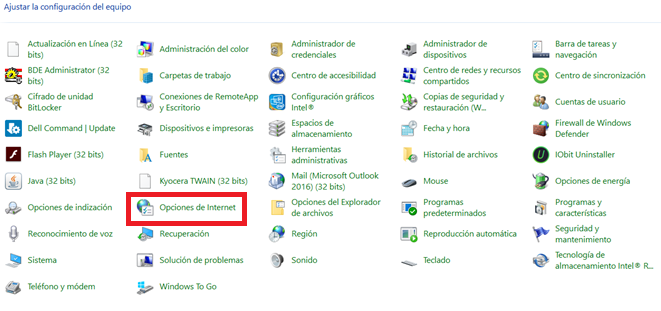
Enseguida en el cuadro de Opciones de Internet, seleccionamos la pestaña Seguridad, y luego seleccionamos Sitios de confianza, una vez ahí en sitios de confianza damos clic en el botón que dice Sitios.
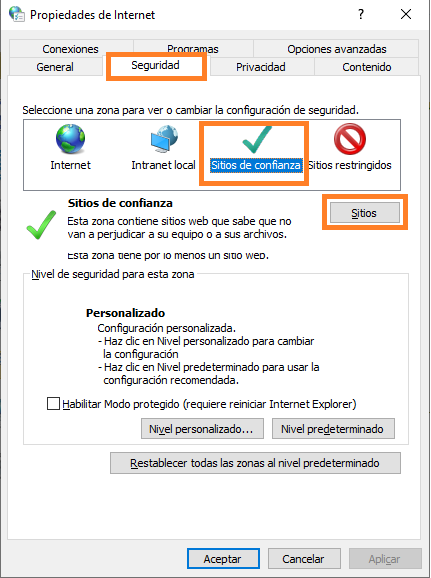
Se desplegará el siguiente cuadro de dialogo de nombre Sitios de confianza.
En el campo Agregar este sitio web a la zona de: agregaremos la dirección de la página http://www.appsjasr.com.mx como se muestra en la imagen, y desactivamos la casilla que dice Requerir comprobación del servidor (https:) para todos los sitios de esta zona. Una vez hecho esto damos clic en el botón Agregar. Y cerramos el cuadro dialogo.
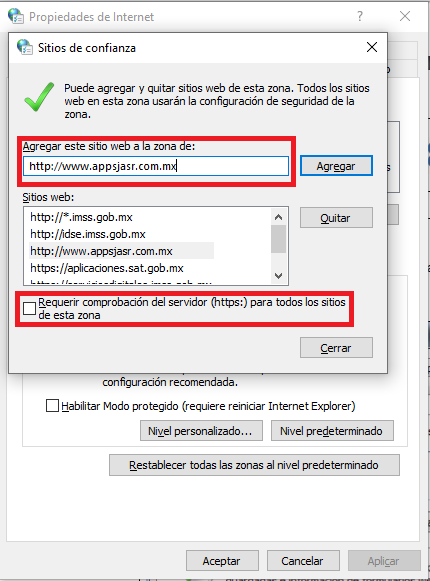
Después damos clic en Aplicar y Aceptar en el cuadro de dialogo Propiedades de Internet.
Y Listo.
Una vez Hecho esto podemos dirigirnos a descarga el archivo ejecutable, y proceder a las instalación como sigue: (¡¡En caso de que el archivo no se descargue arrastra el vinculo hacia una nueva pestaña del navegador, y de esa forma se llevara a cabo la descarga.!!)
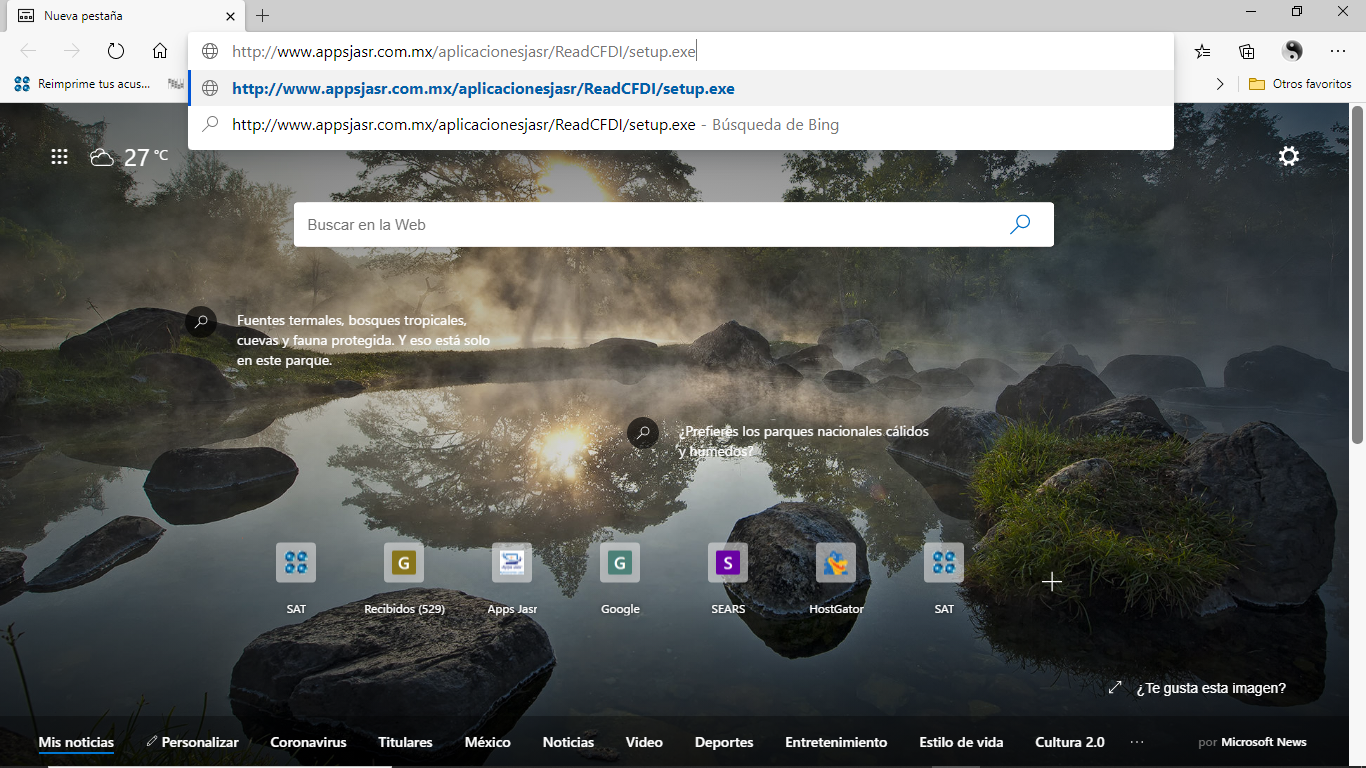
Descargamos el archivo ejecutable en la carpeta que seleccionemos, y luego guardar.
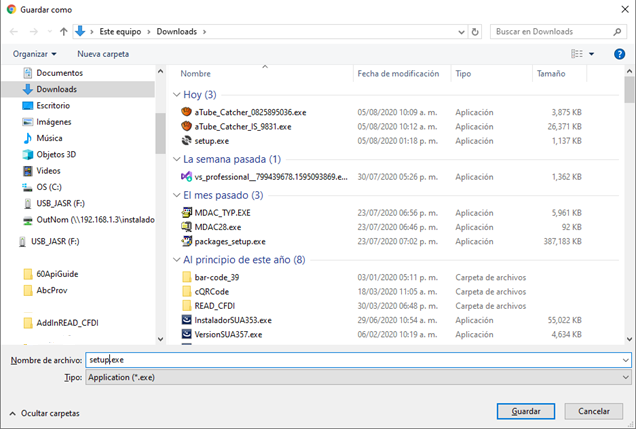
En algunos navegadores la descarga de archivos ejecutables o setup.exe, en principio los bloquea el navegador solo hay que confirmar que deseamos conservarlo y guardarlo.
Una vez descargado el archivo procedemos a ejecutarlos, de ser posible Ejecutar como Administrador para no tener ningun bloqueo.
Se nos mostrara el siguiente cuadro de dialogo.
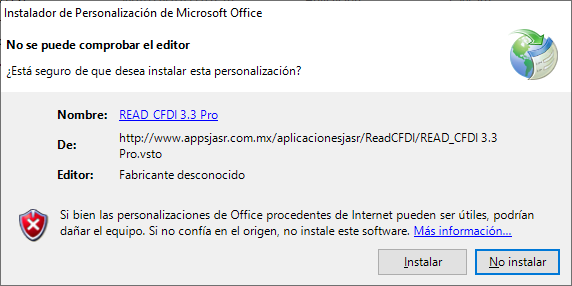
Damos clic en el botón instalar:
Y comenzará la instalación.
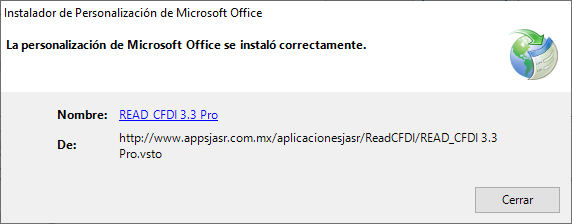
Una vez completado la instalación. Ya podemos abrir el Excel para poder utilizar la aplicación.
Esta versión de la aplicación es diferente a los complementos con extensión *.xlam. Esta versión tiene la posibilidad de que si existe una actualización o modificación del aplicativo se actualiza cada vez que se abre el Excel, por lo que siempre se tendrá la versión más reciente. En tanto no sea una actualización mayor la aplicación no necesitaras hacer nada adicional.
Excel agregara la nueva pestaña personalizada que se instaló, llamada APPSJASR.
Así como su menú contextual al dar clic derecho sobre una celda de Excel, el menú contextual se agrega en el segundo reinicio de Excel.